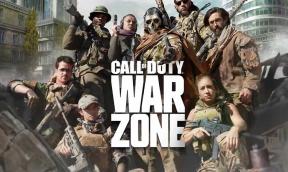Kuinka korjata Xiaomi Poco F3 ja F3 GT WiFi -ongelma
Miscellanea / / September 22, 2021
Ellei sinulla ole muuta keinoa, et suoratoista koko elokuvaa tai pelaa hardcore -verkkopeliä mobiilidatalla. Siten WiFi muodostaa melko suuren osan Internetiä käytettäessä. Kuitenkin, kuten mikä tahansa muu älypuhelimen ominaisuus, kuten Poco F3 ja F3 GT, WiFi epäonnistuu. On monia odottavia ongelmia, koska Wi-Fi-yhteyden muodostaminen ei onnistu tai Wi-Fi katkaisee yhteyden tai ei ole internetiä, kun se on yhdistetty Wi-Fi-verkkoon, ja nämä ovat vain muutamia käyttäjien kohtaamia ongelmia.
Mutta kuten aina, jokaisella ongelmalla on ratkaisu, ja meillä GetDroidTipsillä on vianetsintäopas Poco F3- ja F3 GT WiFi -ongelmien korjaamisesta. Ja kyllä, voit käyttää samoja menetelmiä myös muilla Android (ja iOS) -laitteilla.

Sivun sisältö
-
Kuinka korjata Poco F3 ja F3 GT Wi-Fi -ongelma?
- Aloita perusasioista
- Poista Bluetooth käytöstä
- Tarkista, muodostatko yhteyden oikeaan bändiin
- Käynnistä uudelleen
- Vaihda lentokonetilaa
- Päivitä yhteydet
- Päivitä verkkoasetukset
- Liitä toinen laite
- Wi-Fi pitää yhteyden katkeamisen ongelmana
- Wi-Fi-todennusvirhe
- Päivitä ohjelmisto
- Palauta tehdas
- Voisiko se olla laitteisto -ongelma?
Kuinka korjata Poco F3 ja F3 GT Wi-Fi -ongelma?
Tässä on erilaisia vianmääritysmenetelmiä, joilla voit korjata Poco F3- ja F3 GT -laitteiden Wi-Fi-ongelmat.
Aloita perusasioista
Olettaen, että sinulla on ongelmia Wi-Fi-yhteyden käyttämisessä Poco F3- ja F3 GT -laitteissasi (tai muissa Android-älypuhelimissa), sinun on pidettävä muutamia perusasioita.
Tarkista ensin, oletko ottanut Wi-Fi-yhteyden käyttöön vai et. Tämä saattaa kuitenkin kuulostaa oudolta, mutta voit yrittää muodostaa yhteyden Wi-Fi-verkkoon kytkemättä sitä päälle. Toinen mahdollinen perusongelma tässä on, että napautat ilmoituspaneelin Wi-Fi-ruutua, mutta puhelin ei rekisteröinyt ärsykkeitä.
Yksinkertaisesti sanottuna, vaikka napautit Wi-Fi-kuvaketta ottaaksesi sen käyttöön, se joko ei käynnistynyt ei-rekisteriä kosketuksessa tai se voi olla pieni häiriö, joka estää sinua ottamasta Wi-iF-yhteyttä käyttöön ensimmäisen kerran ilmentymä. Napauta vain Wi-Fi-kuvaketta useita kertoja näiden tapausten poistamiseksi. Tarkista reitittimen etupuolelta, muodostatko yhteyden oikeaan reitittimeen.
Poista Bluetooth käytöstä
Jotenkin Bluetooth aiheuttaa erilaisia ongelmia Wi-Fi: n kanssa, jos käytät Wi-Fi-yhteyttä 2,4 GHz: n kaistalla. Tämä johtuu siitä, että sekä Wi-Fi että Bluetooth käyttävät samaa taajuutta, joten Bluetooth häiritsee entistä. Saatavilla on yksinkertainen korjaus, joka on yksinkertaisesti käynnistää 5 GHz: n taajuus, ja tämän pitäisi korjata ongelma. Poco F3 ja F3 GT tukevat sekä 2,4 GHz: n että 5 GHz: n kaistoja, joten tarkista, tukeeko reitittimesi myös sitä.
Tarkista, muodostatko yhteyden oikeaan bändiin
Sekä reitittimen että puhelimen tulee muodostaa yhteys samaan taajuuteen saumattoman Wi-Fi-kokemuksen mahdollistamiseksi. Tarkista, mitkä taajuudet puhelimesi tukee, Poco F3- ja F3 GT -puhelimissa se tukee sekä 2,4 GHz: n taajuutta sekä 5 GHz että tarvitset reitittimen, joka tukee molempia kaistoja, jotta voit muodostaa yhteyden mille tahansa kaistalle haluta. Jotkut vanhemmat laitteet tukevat 2,4 GHz, mikä tarkoittaa, että niiden laitteet eivät ole yhteensopivia 5 GHz: n taajuuskaistan kanssa.
Käynnistä uudelleen
Älypuhelimen uudelleenkäynnistys on kuin sveitsiläinen armeijan veitsi ongelmien korjaamisessa. Olipa kyseessä Wi-Fi-yhteysongelma tai jos Wi-Fi toimii oikein ja niin edelleen, tämä menetelmä toimii varmasti (useimmissa tapauksissa). Ota älypuhelin, paina virtapainiketta pitkään ja sammuta se tai käynnistä se uudelleen.
Mainokset
Jos Wi-Fi-reititin ei toimi, irrota reititin virtalähteestä ja pidä sitä käyttämättömänä muutaman minuutin ajan ja käynnistä se. Tarkista, onko Wi-Fi-ongelma lajiteltu vai ei. Jos ei, jatka tämän oppaan kanssa.
Vaihda lentokonetilaa
Toinen tehokas tapa korjata lähestyvät Wi-Fi-ongelmat Poco F3: ssa ja F3 GT: ssä on vaihtaa lentokonetila. Kun se on otettu käyttöön, kaikki matkapuhelin- ja Wi-Fi-yhteydet katkaistaan automaattisesti, vaikka voit ottaa jälkimmäisen käyttöön myös lentokonetilassa.
Lentokonetilan ottaminen käyttöön antaa puhelimellesi nopean päivityksen kaikista radiolähetyksistä, mahdollisesti korjaamalla ne Wi-Fi-yhteyden ongelmat. Poista se käytöstä muutaman sekunnin kuluttua ja tarkista, toimiiko tämä vianmääritysmenetelmä eduksesi tai ei.
Mainokset
Päivitä yhteydet
Asioita, kuten "ei voi muodostaa yhteyttä WiFi -verkkoon" tai "Wi-Fi-yhteysongelma"Tai"jos Wi-Fi katkeaa jatkuvasti”Ja muut, voit korjata tämän menetelmän avulla.
Vaihe 01: Vedä se pois päältä siirtymällä Wi-Fi-vaihtoehtoihin joko napauttamalla "Wi-Fi-kuvake ilmoituspaneelin kautta" tai kautta "Asetukset >> Langaton verkko ja verkot".
Vaihe 02: Näpäytä "Wi-Fi".
Vaihe 03: Paina pitkään mainittua verkkoa (esimerkiksi GetDroidTips Wi-Fi) ja valitse "Unohtaa".
Kun olet unohtanut mainitun Wi-Fi-verkon, odota muutama minuutti ja muodosta yhteys uudelleen kirjoittamalla oikea salasana.
Päivitä verkkoasetukset

Verkkoasetukset voivat usein vaikuttaa yhteysominaisuuden käsittelyyn, ja siihen on monia syitä esimerkiksi väärät verkkoasetukset tai jokin häiriö, joka aiheutti asetusten poistamisen haywire. Näin voit nollata Poco F3- ja F3 GT -verkkoasetukset.
Vaihe 01: Napauta ja käynnistä 'Asetukset' sovellus.
Vaihe 02: Jatka nyt kohtaan "Yhteys ja jakaminen" ja valitse sitten "Nollaa Wi-Fi, mobiiliverkot ja Bluetooth".
Vaihe 03: Valitse 'Palauta asetukset' ja se on tehty.
Liitä toinen laite
Yksi tapa selvittää, onko se puhelimesi vai syytetäänkö reititintä/Internet-palveluntarjoajaa Wi-Fi-ongelmista, on yksinkertaisesti muodostaa yhteys toiseen laitteeseen. Tätä varten tarvitset erillisen puhelimen tai tabletin, yhdistä se Wi-Fi-verkkoon keskusteluissa ja tarkista, toimiiko se. Olettaen, että asetat puhelimen samaan paikkaan, käytät yleensä sitä sen selvittämiseen, olisiko syytä syyttää kahden solmun välistä etäisyyttä tai onko pää älypuhelimesi viallinen.
Wi-Fi pitää yhteyden katkeamisen ongelmana
Tämä on yksi yleisimmistä Wi-Fi-ongelmista, joista Poco F3- ja F3 GT -käyttäjät ovat ilmoittaneet, ja melkein mikä tahansa älypuhelin voi päätyä tähän ongelmaan.
Yksi yleisimmistä syistä on etäisyys. Vaikka voit muodostaa yhteyden mainittuun Wi-Fi-verkkoon pitkän matkan (olettaen, että olet edelleen kantaman sisällä), puhelin saattaa joskus menettää Wi-Fi-yhteyden. Ehkä tämä aiheuttaa Wi-Fi-yhteyden katkeamisen ajoittain. On sanomattakin selvää, että lähentyminen reitittimeen tekee tempun ja auttaa sinua pääsemään eroon ongelmasta. Myös reitittimien ja vahvistimien käyttäminen Wi-Fi-alueen lisäämiseksi tekee tempun.
Wi-Fi-todennusvirhe
Jos tämä on ongelma, voit tehdä jommankumman kahdesta mahdollisesta vianmääritysmenetelmästä. Ensimmäinen on tarkistaa, onko syöttämäsi salasana oikea vai ei. Jos ei, saat varmasti todennusvirheen, joten korjaa se.
Toisaalta, jos salasana on oikea, voit tehdä tämän.
Vaihe 01: Ensinnäkin, mene osoitteeseen Asetukset >> Wi-Fi >> Lisäasetukset.
Vaihe 02: Jatka kohtaan "IP -asetukset".
Vaihe 03: Vaihda seuraavaksi IP -osoite "DHCP" kohteeseen 'Staattinen' ja kirjoita reitittimesi IP -osoite ja tallenna asetukset.
Tarkista, onko ongelma ratkaistu vai ei.
Päivitä ohjelmisto
Tämä toimii molemmissa päissä eli älypuhelimessa ja reitittimessä. Ilmeisesti vanhentuneet ohjelmistopäivitykset voivat avautua ja antaa virheiden tunkeutua ajan myötä. On mahdollista, että vika aiheuttaa Wi-Fi: n katkeamisen ajoittain tai Wi-Fi ei toimi -ongelman. Ohjelmistopäivitykset tuovat laiteohjelmiston uusimpaan, luultavasti korjaamalla ongelman lopullisesti. Tarkista Poco F3- ja F3 GT -laitteiden sekä reitittimen päivitykset varmistaaksesi, että se on viimeisimmän korjaustason mukainen.
Palauta tehdas

Tämä on viimeinen keino korjata Poco F3- ja F3 GT Wi-Fi -ongelma, jos mikään ei toimi, vaikka sinun on oltava tietoinen siitä, että se poistaa kaikki laitteeseen tallennetut tiedot. Ota puhelimesta varmuuskopio ennen kuin jatkat.
Vaihe 01: Avaa ensin asetukset sovellus.
Vaihe 02: Jatka kohtaan 'Puhelimesta' laitteen osassa ja napauta sitten 'Tehdasasetusten palautus'.
Vaihe 03: Näet näytön alareunassa "Poista kaikki tiedot", napauta sitä ja se on valmis.
Huomaa, että toimenpiteen suorittaminen voi kestää hetken, mutta kun se on valmis, saat melkein uuden älypuhelimeen, joten sinun on asennettava sovelluksia ja muutettava asetuksia aivan kuten uuden älypuhelimen asentaminen.
Voisiko se olla laitteisto -ongelma?
Jos mikään ei toimi ja olet tehnyt kaiken tässä luetellun tai teknisesti muualla, on mahdollista, että kyseessä on laitteisto -ongelma. Vaikka älypuhelimella on harvoin tällainen ongelma, se tapahtuu ja varsinkin vanhemmissa tai uusissa laitteissa, joissa on viallinen Wi-Fi-laitteisto. Et voi korjata sitä itse, ellet tiedä, mitä on korjattava ja miten, ja se mitätöi myös takuun. Vie puhelin läheiseen palvelukeskukseen ja diagnosoi ongelma ja pyydä korjausta.
Voit mennä valtuutettuun huoltokeskukseen, jossa sinulla on ammattitaitoisia teknikoita, puhelin pysyy takuun piirissä jne. Toisaalta kolmannen osapuolen palvelukeskukset voivat tarjota korjauksen nopeammin ja halvemmin, mutta se mitätöi takuun, joten päätä viisaasti.
Nämä olivat joitain vianmääritysmenetelmiä Poco F3- ja F3 GT Wi-Fi -ongelmien korjaamiseen, jotka saatoit joskus siepata. Nämä vianmääritysmenetelmät toimivat myös muilla Android -älypuhelimilla.